Con un nuovo computer, arriva una libreria iTunes fresca e vuota e desideri trasferire brani, playlist, film, programmi TV, podcast e altri contenuti dalla tua vecchia libreria iTunes alla nuova macchina. Quindi, come puoi ottenere la tua vecchia libreria di iTunes sul tuo nuovo computer?
Questo articolo tratterà 3 modi rapidi per trasferire la libreria di iTunes da un computer all'altro su Windows, che ti aiuteranno ad accedere alla tua musica, film, programmi TV, ecc. di iTunes su un computer diverso.
Ti potrebbe piacere anche:
Come trasferire la libreria di iTunes da PC a Mac (apre una nuova finestra)
Come spostare la libreria di iTunes su un disco rigido esterno (apre una nuova finestra)
Trasferisci la libreria di iTunes su un nuovo computer con un iPhone/iPod
Se hai un iPhone, iPod che è stato sincronizzato con la tua vecchia libreria di iTunes, un modo davvero veloce per spostare playlist, musica, ecc. di iTunes su un nuovo computer è collegare il dispositivo iOS al computer e importare il contenuto del vecchio iTunes libreria da iPhone al nuovo computer. Ciò consentirà di risparmiare tempo in modo efficace poiché non è necessario spostare prima la libreria di iTunes su un'unità portatile.
Poiché iTunes non ti consente di trasferire contenuti da iPhone a un computer, avrai bisogno Trasferimento FonePaw iOS (apre una nuova finestra), uno strumento di trasferimento dati in grado di trasferire direttamente musica, podcast, film, TV e altro da iPhone/iPod a iTunes o alle cartelle del computer. Lo strumento supporta il trasferimento della libreria iTunes su computer Windows 10, 8, 7 e Mac.
Sono necessari solo 3 passaggi per trasferire la libreria di iTunes su un nuovo computer utilizzando iPhone, iPod con FonePaw iOS Transfer.
Scarica gratis Acquista con il 20% di sconto Scarica gratis Acquista con il 20% di sconto
Passaggio 1: sincronizza la libreria di iTunes con il tuo dispositivo Apple
Prima di spostare la libreria di iTunes, devi assicurarti di aver sincronizzato la libreria di iTunes con iPhone/iPad/iPod in modo che la musica, i video e persino le playlist di iTunes possano essere accessibili tramite iPhone, iPod o iPad.
Passaggio 2: collega iPhone/iPod al nuovo computer
Scarica, installa e avvia FonePaw iOS Transfer sul tuo nuovo computer. Quindi, collega il tuo iPhone, iPod Touch o iPad al computer con un cavo USB. Il software rileverà automaticamente i file multimediali di iTunes sul dispositivo e quindi mostrerà le librerie nella barra laterale sinistra.
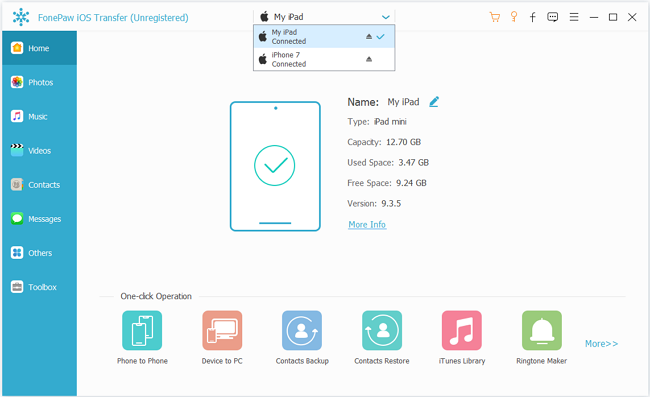
Passaggio 3: trasferisci la libreria di iTunes su un nuovo computer
Esistono due modi per trasferire la libreria di iTunes su un nuovo computer con lo strumento FonePaw.
Trasferisci l'intera libreria di iTunes su un nuovo computer
Fai clic su "Libreria iTunes" e quindi seleziona Sincronizza dispositivo su iTunes, che ti consente di copiare musica e altri file multimediali dalla vecchia libreria di iTunes a quella nuova sul computer. (Quindi assicurati di aver prima installato iTunes sul nuovo computer).
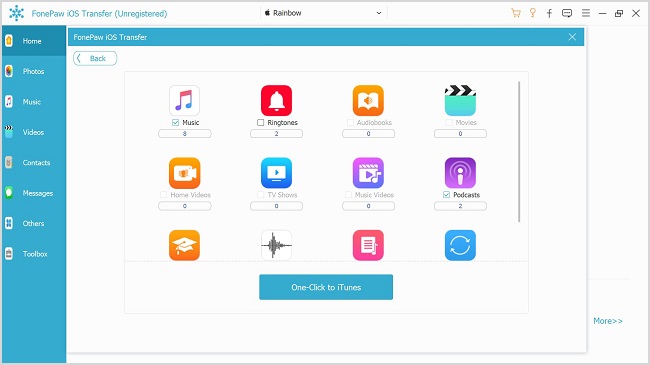
Trasferisci selettivamente i contenuti dalla vecchia libreria di iTunes a un nuovo computer
Apri le cartelle Musica, Film, Programmi TV, Podcast nella barra laterale sinistra. Quindi puoi selezionare i brani, le playlist, i video, ecc. necessari e fare clic su "Esporta" >"Esporta su iTunes" per esportarli su iTunes sul tuo nuovo computer.
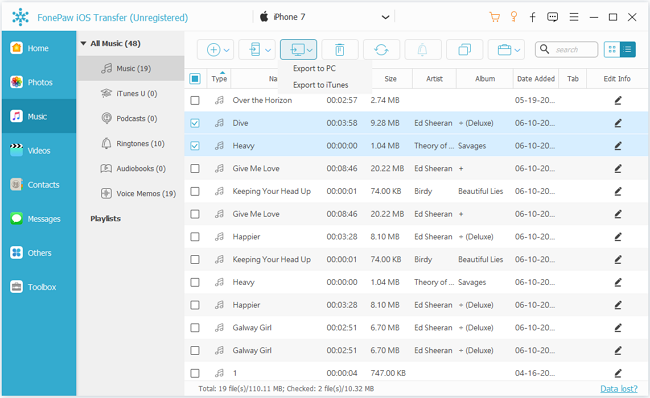
Consiglio: Quando il trasferimento è in corso, non scollegare l'iPhone/iPod/iPad. Dopo il trasferimento, otterrai i file nella nuova libreria di iTunes.
Esporta/Importa la libreria di iTunes da un computer a un altro
Trasferimento FonePaw iOS (apre una nuova finestra) fornisce anche un altro modo per spostare la libreria di iTunes su un altro computer. Cioè, esporta i contenuti da una libreria iTunes in una cartella del computer e quindi importa i contenuti in iTunes su un altro computer.
Ecco una guida passo passo su come esportare o importare la libreria di iTunes con l'utilità FonePaw.
Passaggio 1: esporta musica e altro dalla libreria di iTunes al computer
In FonePaw iOS Transfer, fai clic su Toolbox > iTunes Library > Visualizza la libreria di iTunes.
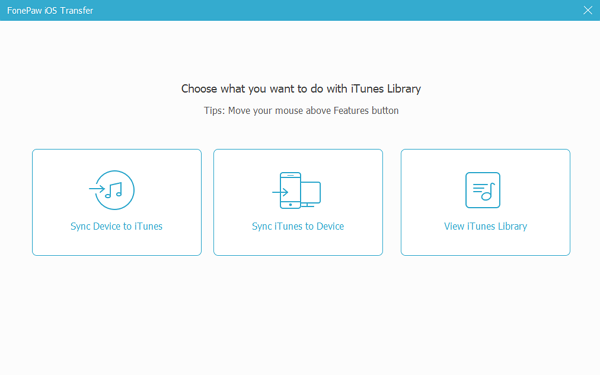
Verranno mostrati tutta la musica, le playlist, i film, ecc. dalla libreria di iTunes sul computer. Seleziona tutti i file multimediali di iTunes che desideri esportare sul computer, fai clic su Esporta su PC e scegli una cartella in cui archiviare i file di iTunes.
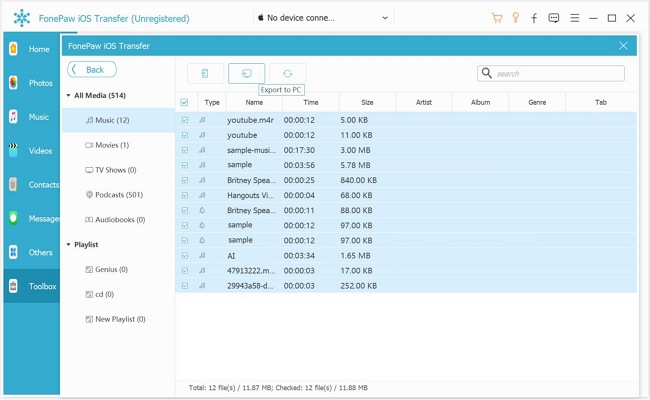
Passaggio 2: copia i file iTunes esportati su un'unità portatile
Collega un'unità portatile al computer e copia e incolla tutti i file dalla libreria di iTunes sull'unità. Quindi collegare l'unità a un altro computer e spostare tutti i file sul PC.
Passaggio 3: importa la libreria di iTunes su un altro computer
Avvia iTunes su un altro computer. Fare clic su File > Aggiungi file/cartella alla libreria e seleziona i file esportati dalla vecchia libreria di iTunes per importarli nella libreria corrente.
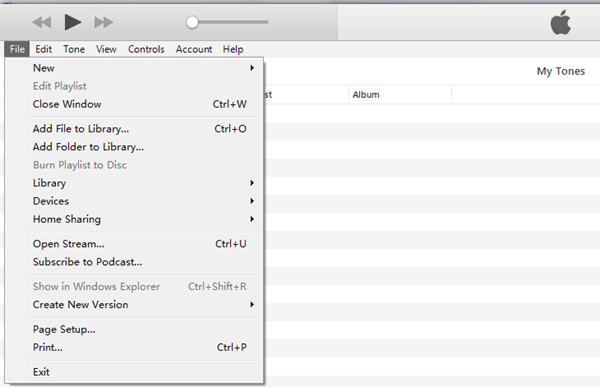
Sposta la libreria di iTunes su un altro computer con disco rigido esterno
Puoi anche utilizzare iTunes per spostare la libreria di iTunes su un altro computer. Tutto ciò che serve è un disco rigido esterno. Tuttavia, non sarai in grado di selezionare i file di iTunes da trasferire come fai con FonePaw iOS Transfer. E ci vuole più tempo per trasferire la libreria con iTunes da un computer all'altro.
Passaggio 1: consolida la libreria di iTunes
Prima di tutto, dovresti assicurarti che tutti i file multimediali sulla tua libreria di iTunes siano archiviati nella cartella iTunes Media. Per farlo, vai su iTunes > File > Libreria > Organizza Biblioteca. Spuntare Consolidare i file e fare clic su OK. Possono essere necessarie un paio d'ore se nella libreria di iTunes sono presenti molti file che devono essere spostati nella cartella Media.
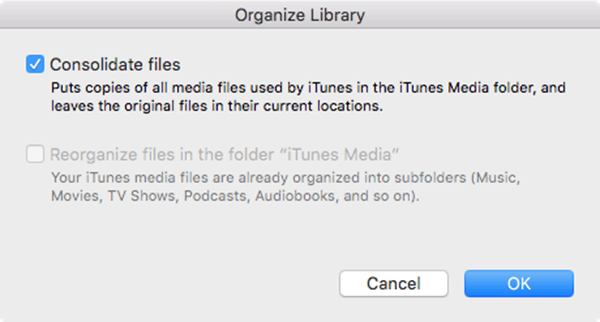
Passaggio 2: sposta la cartella iTunes Media su un'unità esterna
La cartella iTunes Media contiene tutto nella libreria di iTunes. Per individuare la cartella, vai a \Utenti\nome utente\Musica in Esplora risorse. (Posizione della libreria iTunes su Mac: fare clic su Vai > Home > Musica > iTunes). Quando la cartella viene trovata, sposta la cartella iTunes sull'unità esterna.
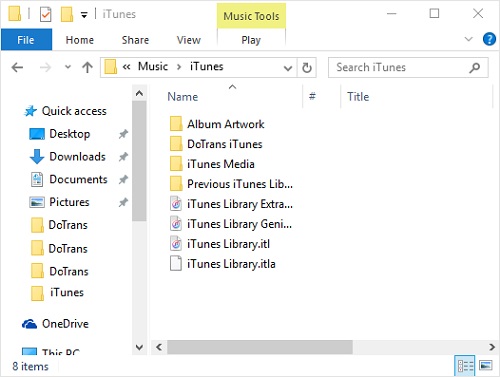
Passaggio 3: trasferisci la libreria di iTunes su un altro computer
Collega l'unità con la libreria di iTunes a un altro computer. Apri l'unità e trascina la cartella iTunes dall'unità nella posizione predefinita della libreria iTunes sull'altro computer.
Esegui iTunes e continua a premere il tasto Shift tasto (tasto Opzione su Mac). Riceverai la notifica per scegliere la libreria di iTunes. Seleziona la cartella iTunes che hai copiato dall'unità esterna e scegli la File iTunes Library.itl.
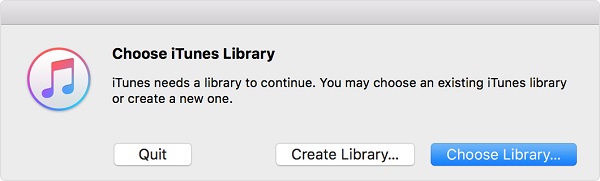
Ora hai la libreria di iTunes trasferita sull'altro computer.



















